有用户发现,在电脑上删除桌面文件时,仍然显示已删除的桌面文件图标,并且点击已删除的文件图标时,提示“文件未找到xxx”,需要刷新才可以消失了。那么究竟发生了什么?如何一次性彻底清除桌面文件?在这篇文章中,安装大师小编将为大家带来相应的解决方案。
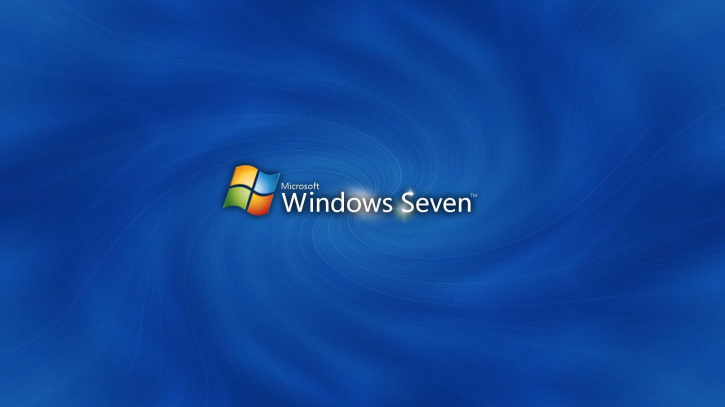
1.打开注册表
开始-运行,输入regedit。如果找不到运行菜单,只需按键盘上的“windows+R”即可打开运行窗口。
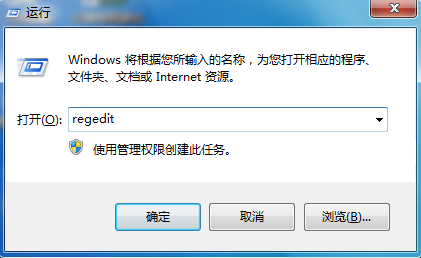
2、在注册表中依次打开以下目录,找到更新文件
HKEY_LOCAL_MACHINE\System\CurrentControlSet\Control\update
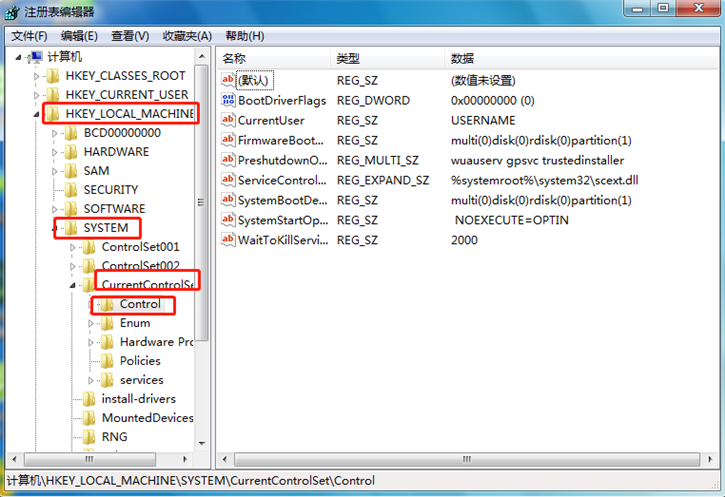
3、如果没有更新,在Control项下右键,新建一个项,命名为:update,确认。
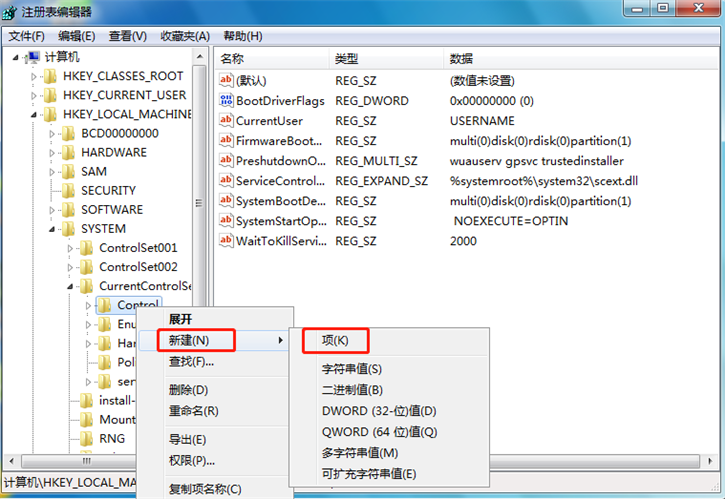
4、然后展开update,找到UpdateMode项,将值改为0。
如果update下没有此项,右键update,选择“New-DWORD(32)”,重命名为:updateMode。确认无误后,右键点击“修改”,输入键值:0。
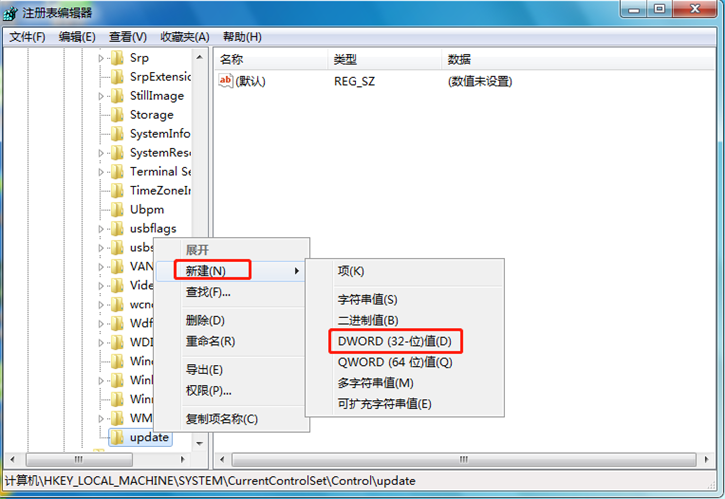
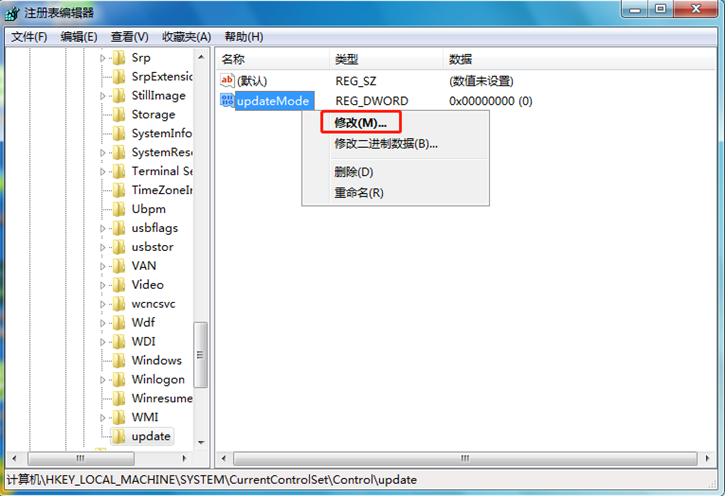
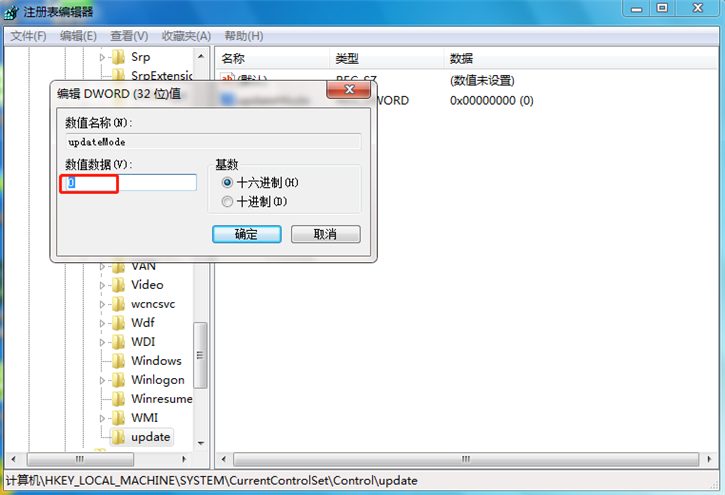
5. 设置完成后,重新启动计算机。
以上就是小编带来的解决删除电脑桌面文件消失前需要刷新的问题的解决方案。大家都学会应对了吗?是不是很简单呢?只要按照上面小编给出的步骤,就可以轻松彻底删除桌面文件了!
分享到: